Чем проверить компьютер на вирусы онлайн?
Компьютерный вирус – хитрое программное обеспечение, которое может не только навредить персональному компьютеру, но и самораспространятся, а также самовоспроизводится. Практически каждый опытный пользователь ПК, когда-либо встречался с подобным недугом.
Определить его достаточно просто главные симптомы, выглядят так:
- Подвисание устройства;
- Всплывание нежеланных окон;
- Отключение некоторых агрегатов системы;
- Нестабильная работа операционной системы;
- Исчезновение информации;
- Перемещение файлов;
- Проблемы с интернетом и др.
Если ранее вы не пользовались антивирусом, подхватив вирус, самое время с ними познакомится. Антивирус – то средство, которое найдет и обезвредит «инфекцию» в компьютерной системе. На просторах интернета, можно встретить огромное количество неэффективного как софта, распространяемого теми же производителями вирусов.
Сегодня, набирают популярность антивирусные онлайн-сервисы. С их помощью, диагностика и лечение, проходит намного быстрее, нежели в стационарном антивирусе. Осуществляется процедура в онлайн-режиме, а для ее начала, достаточно скачать сканер небольшого размера.
F-Secure Online Scanner
Мощный антивирусный центр, способный бесплатно за короткий промежуток времени (около 10 минут), очистить компьютер от вирусов. Стоит заметить, что добиться полной проверки компьютерной системы подобным сервисом не удастся. В интерфейс приложения заложены основные пути, по которым чаще всего находится вирус, именно их приложение и проверит. Для начала сканирования отключите все имеющиеся антивирусы, попутно закрыв все открытые программы и окна.
Первый шаг, который нужно сделать для начала процедуры – загрузка приложения ( https://www.f-secure.com/ru_RU/web/home_ru/online-scanner — не более 5 МБ). Установив его отправляемся на тот же сайт и кликаем на кнопку «запустить сейчас».
Обратите внимание, что на вопрос браузера сохранить или запустить? Нажимаем повторно – «запустить». После чего, в появившемся окне выбираем кнопку «Начать», если же вы передумали, жмем «Отмена». Выбрав первый вариант, на экране появится окно сканирования где можно будет наблюдать за продвижением процесса.
ESET Online scanner
Не отстают от современных тенденций и авторы знаменитого пакета NOD32, предлагая свой вариант онлайн-диагностики.
Принцип запуска этого антивируса, мало чем отличается от вышеописанного, но для Internet Explorer, существует возможность проверки прямо в браузере. Набор функций, несколько выше чем у F-Secure. Такой сканер, обезвредит ваш компьютер как от вирусов, так и от самого обыкновенного вредного ПО.
Закрыв все окна (незабываем про антивирус) шагаем на сайт ( https://www.esetnod32.ru/support/scanner/ ) и жмем синенькую кнопочку.
Далее, согласившись с условиями использования программы, произойдет загрузка сканера. После чего, появится окно с параметрами диагностики. Поставив галочки там, где необходимо – жмем «Начать».
Вот и все, обновив архивы, антивирус приступит к самой процедуре диагностики.
Единственный минус ESET Online scanner – это достаточно долгое сканирование. Полная проверка системы, займет не менее одного часа. Если же присмотреться, она более тщательная, нежели у вышеописанного антивируса. Более того, предоставив отчет о проведенной диагностике, приложение самоликвидируется.
Panda ActiveScan v2.0
Если необходимо быстро проверить компьютер на наличие вредоносных программ, одним из лучших решений, станет антивирус «Панда» (
http://www. pandasecurity.com/activescan/index/
). Он обладает двумя типами сканирования: из браузера (только для Internet Explorer) и с помощью приложения. Благодаря тому, что размер установочной программы немного больше чем у конкурентов (28 МБ), процедуру сканирования можно начинать прямо из него. То есть, посещать повторно официальный сайт, не нужно. Весь процесс диагностики, займет около 10 минут.
pandasecurity.com/activescan/index/
). Он обладает двумя типами сканирования: из браузера (только для Internet Explorer) и с помощью приложения. Благодаря тому, что размер установочной программы немного больше чем у конкурентов (28 МБ), процедуру сканирования можно начинать прямо из него. То есть, посещать повторно официальный сайт, не нужно. Весь процесс диагностики, займет около 10 минут.
Запустив установленный софт, сразу можно приступать к сканированию.
Не пугайтесь, отсутствие русского интерфейса в приложении, заменит интуитивно понятный процесс запуска сканирования. Какой-либо проблемы в этом не будет.
Закончив лечение, «Панда» так же, как и ESET, полностью деинсталлирует свои файлы.
Bit Defender Quick Scan
Тест компьютера этим антивирусом, осуществляется непосредственно браузера. Посетив ресурс
http://quickscan.bitdefender.com/
и кликнув на клавишу Scan now, вам будет предложено, установить специальный плагин Bit Defender. Кстати, именно Quick Scan, подобно нашему «Касперскому», имеет славу лучшего стационарного антивируса за границей.
Кстати, именно Quick Scan, подобно нашему «Касперскому», имеет славу лучшего стационарного антивируса за границей.
А уже затем, антивирус-онлайн, возьмется за свое дело. Основная его задача – ликвидация активных вирусов. Другими словами, если «болезнь» затаилась, не факт, что она будет излечима.
Обратите внимание, что воспользоваться таким «доктором», не выйдет при низкой скорости интернета. Если с подключением все нормально, после завершения онлайн-диагностики, вас будет ждать небольшой сюрприз. В качестве бонуса, сервис предоставляет бесплатную версию стационарного антивируса, сроком на 6 месяцев. Если у вас подобный софт уже имеется, не беда, онлайн-версия с установленными антивирусами не конфликтует.
House Call
Еще одно эффективное средство для борьбы с вредоносным программным обеспечением – это антивирус компании Trend Micro (
http://housecall.trendmicro.com/ru/
). Перейдя на официальный сайт, автоматически начнется загрузка необходимого приложения.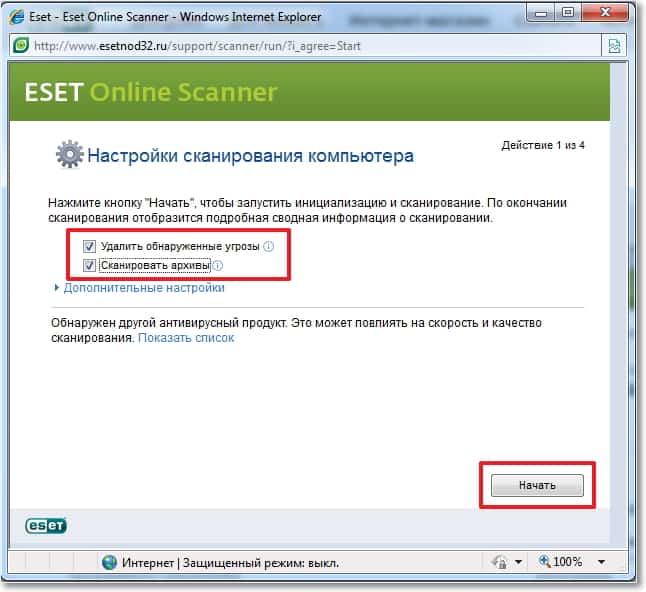 После чего принимаем лицензионное соглашение и начинаем проверку путем нажатия по кнопки Scan Now.
После чего принимаем лицензионное соглашение и начинаем проверку путем нажатия по кнопки Scan Now.
Как и многие аналоги, разобравшись с троянами и другого рода вирусами, та же процедура коснется и файлов антивирусного приложения.
Microsoft Safety Scanner
Производитель всемирно известных операционных систем, предлагает свой вариант онлайн-антивируса ( http://www.microsoft.com/security/scanner/ru-ru/default.aspx ). Она предоставляется на десять суток, а затем, необходимо повторить загрузку для обновления списка антивируса.
Производитель отмечает, что уровень качества диагностики, значительно уступает стационарным вариантам. Однако, как альтернатива, достойно выполняет свои функции.
Выбрав разрядность установленной ОС и загрузив приложение смело приступайте к диагностике.
Проверить компьютер на наличие разного рода ошибок и вирусов, не устанавливая увесистых пакетов антивирусов, определенно можно.
Источник
Как проверить вашу систему Linux на наличие вирусов и руткитов
Linux
Вы беспокоитесь о том, что ваш компьютер с Linux может заражен вредоносным ПО? Вы когда-нибудь это проверяли? Хотя системы Linux имеют тенденцию Менее уязвим для вредоносных программ По сравнению с Windows, он все еще уязвим для заражения. Различные вирусы. Часто Linux также менее уязвим для некоторых опасностей.
Как проверить компьютер с Linux на вирусы и руткитыЕсть несколько отличных инструментов с открытым исходным кодом, которые помогут вам проверить, не является ли ваша система Linux жертвой.
1. Моллюск АВ
ClamAV — это приложение антивирус, вероятно, наиболее знакомое их применение. На самом деле существует версия ClamAV для Windows.
Установите ClamAV и ClamTK
ClamAV и GUI упаковываются отдельно. Это связано с тем, что ClamAV можно запускать из командной строки без графического интерфейса пользователя, если вы того пожелаете. Тем не менее, графический интерфейс по-прежнему остается самым простым в использовании для большинства людей. Вот как их установить.
Для дистрибутивов на основе Debian и Ubuntu:
sudo apt install clamav clamtk
Вы также можете найти ClamAV و Clamtk В Диспетчер пакетов дистрибутива Если вы не используете базовый дистрибутив Ubuntu.
После установки обоих инструментов вам следует обновить вирусные базы данных. В отличие от всего, что связано с ClamAV, вы должны выполнить эту команду:
В отличие от всего, что связано с ClamAV, вы должны выполнить эту команду:
sudo freshclam
Есть шанс, что работает Freshclam как скрытый процесс. Чтобы запустить его вручную, вы должны отключить скрытый процесс с помощью systemctl. Затем вы можете запустить его в обычном режиме.
sudo systemctl stop clamav-freshclam
Это займет некоторое время, поэтому вы должны позволить ClamAV позаботиться обо всем.
Запустите сканирование
Перед запуском сканирования нажмите кнопку «настройкии снимите флажок с опцииСканировать файлы, начинающиеся с точки«и вариант»Сканировать файлы размером более 20 MB» , В добавление к «Рекурсивно сканировать каталоги. ».
Вернитесь в главное меню и нажмите «Сканировать каталог«. Выберите каталог, который хотите проверить. Если вы хотите просканировать весь компьютер, выберите «Файловая система.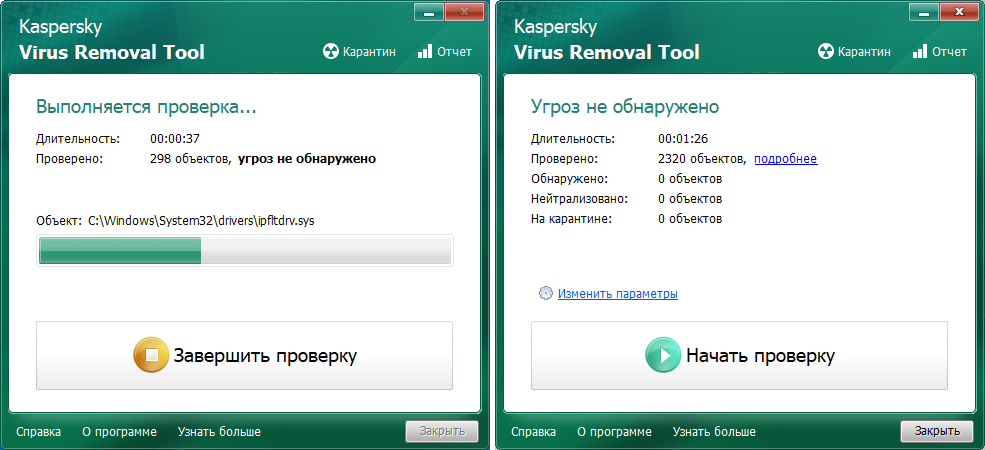 « Возможно, вам потребуется перезагрузить ClamTK Из командной строки с Судо за его работу.
« Возможно, вам потребуется перезагрузить ClamTK Из командной строки с Судо за его работу.
После завершения сканирования ClamTK представит вам все обнаруженные угрозы и позволит вам выбрать, что с ними делать. Ясно, что лучше всего об этом подумать, но это может дестабилизировать систему. Это ваше лучшее решение и то, что подходит вам.
2.Chkrootkit
Следующее приложение для сканирования, которое вы, возможно, захотите установить, — это Chkrootkit. Он сканирует тип вредоносного ПО, специфичного для Unix-систем, таких как Linux и macOS, — руткит. Как следует из названия, его цель — поиск файлов. Руткит Используется, чтобы помочь злоумышленникам сохранить доступ к системе, избегая обнаружения пользователем или пользовательскими инструментами.
Chkrootkit сканирует системные файлы на наличие признаков вредоносных модификаций и проверяет их с помощью базы данных Руткит известный.
Chkrootkit доступен в большинстве репозиториев различных дистрибутивов.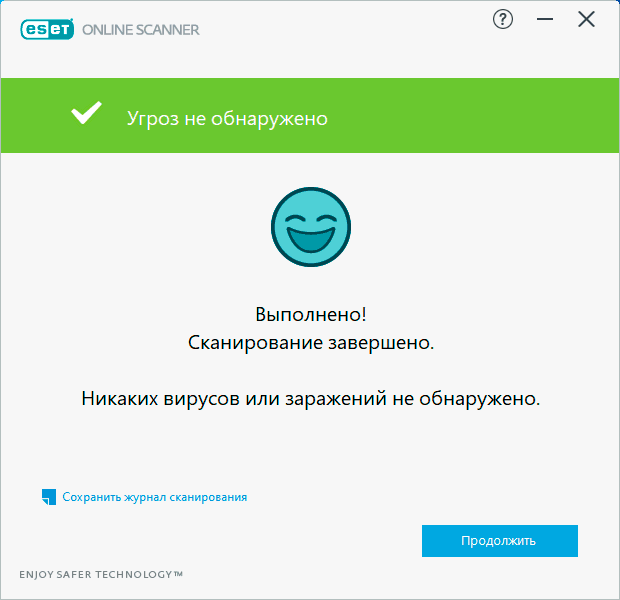 Где он устанавливается через диспетчер пакетов:
Где он устанавливается через диспетчер пакетов:
sudo apt install chkrootkit
Проверить руткиты
С этим приложением очень легко работать. Вам просто нужно набрать команду chkrootkit или с Sudo.
sudo chkrootkit
Он очень быстро исчерпает список потенциальных руткитов. Он может остановиться на время, пока сканируются системные файлы. Вы должны убедиться, что «Не найдены«Или же»Не зараженРядом с каждой строкой.
Приложение не выдает окончательный отчет, когда он готов, поэтому вы вернетесь к нему и вручную проверите результаты.
Известные ложные срабатывания
Странная ошибка с Chkrootkit — это ложные срабатывания отчетов: Linux / Ebury — процесс Wendigo. Эта проблема известна давно с появлением тега -g в оболочке. Есть несколько ручных тестов, которые вы можете запустить, чтобы проверить ложные срабатывания.
Сначала запустите следующее:
find /lib* -type f -name libns2.so
Ничего не должно происходить. Затем убедитесь, что вредоносная программа не использует сокет домена Unix.
netstat -nap | grep "@/proc/udevd"
Если никакая команда не дает результатов, система чиста.
Также кажется, что в Ubuntu появилось довольно новое ложное срабатывание. Если в вашей системе не был получен положительный результат, продолжите расследование, но имейте в виду, что результат может быть неверным.
3. Рхюнтер
Rkhunter — еще одно приложение для поиска угроз. Хорошо просканировать систему на предмет всего, что делает Chkrootkit, чтобы убедиться, что ничего не вернулось через трещины, и проверить наличие ложных срабатываний.
Опять же, это приложение должно быть доступно в репозиториях вашего дистрибутива.
sudo apt install rkhunter
Запустите сканирование
Во-первых, вам нужно обновить базу данных для Рхюнтер.
sudo rkhunter --update
Затем запустите сканирование.
sudo rkhunter --check
Программа будет останавливаться после каждого раздела. Вы можете увидеть некоторые предупреждения. Многие возникают из-за неоптимальных конфигураций. Когда сканирование будет завершено, вам будет предложено просмотреть полный журнал активности в системе. /var/журнал/rkhunter.log. Здесь вы можете увидеть причину каждого предупреждения.
Вы можете увидеть некоторые предупреждения. Многие возникают из-за неоптимальных конфигураций. Когда сканирование будет завершено, вам будет предложено просмотреть полный журнал активности в системе. /var/журнал/rkhunter.log. Здесь вы можете увидеть причину каждого предупреждения.
Он также предоставляет вам полную сводку результатов сканирования.
заключительные мысли
Мы надеемся превратить вашу систему в чистая система. Будьте осторожны и проверяйте все полученные результаты, прежде чем предпринимать какие-либо радикальные меры.
Если что-то действительно не так, взвесьте свои варианты. Если у вас есть руткит, сделайте резервную копию файлов и отформатируйте диск. Другого пути действительно нет.
Вам следует обновлять эти программы и регулярно проверять системные файлы. Безопасность постоянно развивается, а угрозы приходят и уходят. Вы должны оставаться в курсе событий и быть бдительными. узнай меня Лучший бесплатный антивирус для Linux.
Источник
Советы по безопасности компьютера и Интернета | IT Security
Ресурсы, советы и инструменты, которые помогут вам обеспечить безопасность и правильную работу вашего компьютера.
Регулярное обновление программного обеспечения помогает предотвратить появление уязвимостей. Настройка автоматических обновлений гарантирует, что ваше программное обеспечение всегда будет в актуальном состоянии. Дополнительные сведения о настройке автоматических обновлений см. по следующим ссылкам:
- Настройка автоматических обновлений в Mac OS X
- Настройка автоматического обновления в Windows
Пароли являются основной целью хакеров и киберпреступников. Наличие уникальных паролей, которые трудно угадать, может снизить вероятность компрометации вашей информации.
- Пароли должны быть длинными и сложными
- Никогда никому не сообщайте свои пароли
- Храните свои пароли в безопасности и не записывайте их
- Создайте уникальный пароль для каждой учетной записи
Использование антивирусного программного обеспечения на вашем компьютере и устройствах помогает предотвратить загрузку вирусов и других форм вредоносных программ. Вот список доступного антивирусного программного обеспечения:
Вот список доступного антивирусного программного обеспечения:
- Для персональных компьютеров Mac OS X: Sophos
- Для персональных компьютеров Microsoft Windows: Microsoft Security Essentials
- Для университетских компьютеров MacOS X: Symantec Endpoint Protection
Фишинг – это попытка хакеров украсть вашу личную информацию, выдавая себя за надежный источник. К таким мошенничествам относятся электронные письма или текстовые сообщения, которые, как представляется, исходят из надежных источников и просят вас щелкнуть ссылку, которая приведет вас на фальшивый сайт. Оказавшись там, вас попросят ввести личную информацию. Если вы это сделаете, фишер будет использовать вашу информацию для доступа к вашим учетным записям.
Избегайте фишинга:
- Вводите исходный URL-адрес, а не переходите по ссылке, предоставленной в электронном письме (т. нажав на ссылку).
- Никогда не сообщайте пароль или имя пользователя по электронной почте или по телефону.

- Проверка URL-адреса ссылки, предоставленной в каждом электронном письме, чтобы убедиться, что вы ее узнаете.
- Для этого наведите курсор на ссылку и проверьте в нижней левой части веб-браузера, чтобы убедиться, что ссылка подлинная.
- Не открывать электронные письма или вложения, не загружать файлы и не переходить по веб-ссылкам из неизвестных источников.
Дизайн веб-сайта будет выглядеть так же, как и оригинальный, поэтому нет смысла изучать его, чтобы найти отличия. Однако фишинговый URL-адрес не может копировать официальный URL-адрес веб-сайта, поэтому проверьте следующие элементы, чтобы идентифицировать фишинг:
- Название веб-сайта обычно написано с ошибкой (например, «www.paypal.com» записывается как «www.paypai.com». ” или “www.paypol.com”)
- * Отсутствует соединение «HTTPS» — проверьте, является ли «Значок замка» в начале адресной строки «Красным», он должен быть «Зеленым» или «Серым»
- Проверяйте оповещения системы безопасности — частые фишинговые электронные письма о последних атаках.
 Зеленый или серый замок (т. е. сертификат HTTPS) указывает на то, что данные зашифрованы при передаче и не указывают на то, что сайт является безопасным и законным. HTTPS-сайт не менее уязвим, чем не-HTTPS-сайт. Регулярное резервное копирование данных
Зеленый или серый замок (т. е. сертификат HTTPS) указывает на то, что данные зашифрованы при передаче и не указывают на то, что сайт является безопасным и законным. HTTPS-сайт не менее уязвим, чем не-HTTPS-сайт. Регулярное резервное копирование данных Регулярно создавайте резервные копии файлов исследований, классных работ и другой важной информации на отдельном устройстве хранения, чтобы предотвратить безвозвратную потерю важной информации или документов.
Для резервного копирования данных посетите корпоративный веб-сайт операционной системы, на которой работает ваш компьютер, если она не указана ниже.
- Mac OS X
- Windows
Использовать брандмауэр для фильтрации несанкционированного трафика из Интернета. Для получения дополнительной информации посетите:
- Брандмауэр Mac OS X
- Брандмауэр Microsoft Windows
Мобильные устройства часто содержат личные и конфиденциальные данные, представляющие угрозу безопасности как для отдельных лиц, так и для университета.
Использовать виртуальную частную сеть штата Айова Беспроводной мобильный трафик может быть незашифрованным и может быть перехвачен. Рекомендуется использовать пароль на своем устройстве для защиты личных и университетских данных. Если ваше устройство потеряно или украдено, вы можете обратиться в Центр решений, чтобы изучить способы удаленного удаления данных с вашего мобильного устройства.
Беспроводной мобильный трафик может быть незашифрованным и может быть перехвачен. Рекомендуется использовать пароль на своем устройстве для защиты личных и университетских данных. Если ваше устройство потеряно или украдено, вы можете обратиться в Центр решений, чтобы изучить способы удаленного удаления данных с вашего мобильного устройства.При доступе к конфиденциальным данным через подключение за пределами кампуса обязательно используйте виртуальную частную сеть (VPN) штата Айова для безопасного и надежного доступа к сети через компьютер или мобильное устройство.
Дополнительные советыОзнакомьтесь с бесплатными советами и ресурсами FTC по безопасности в Интернете и поделитесь ими со своими друзьями, семьей, коллегами и сообществом.
Есть ли на вашем компьютере вирус? Вот как сказать
All About Cookies — это независимый веб-сайт, поддерживаемый рекламой.
Некоторые из предложений, которые появляются на этом site принадлежат сторонним рекламодателям, от которых All About Cookies получает компенсацию. Эта компенсация может повлиять на то, как и где продукты отображаются на этом сайте (включая, например, порядок, в котором они появляться).
All About Cookies не включает все финансовые или кредитные предложения, которые могут быть доступны потребителям, а также делать мы включаем все компании или все доступные продукты. Информация актуальна на дату публикации и имеет не были предоставлены или одобрены рекламодателем.
Закрыть
Редакция All About Cookies стремится предоставить точную, подробную информацию и обзоры, чтобы помочь Вы, наш читатель, уверенно принимаете решения о конфиденциальности в Интернете. Вот что вы можете ожидать от нас:
- All About Cookies зарабатывает деньги, когда вы переходите по ссылкам на нашем сайте к некоторым продуктам и предложениям, которые
мы упоминаем. Эти партнерские отношения не влияют на наши мнения или рекомендации.
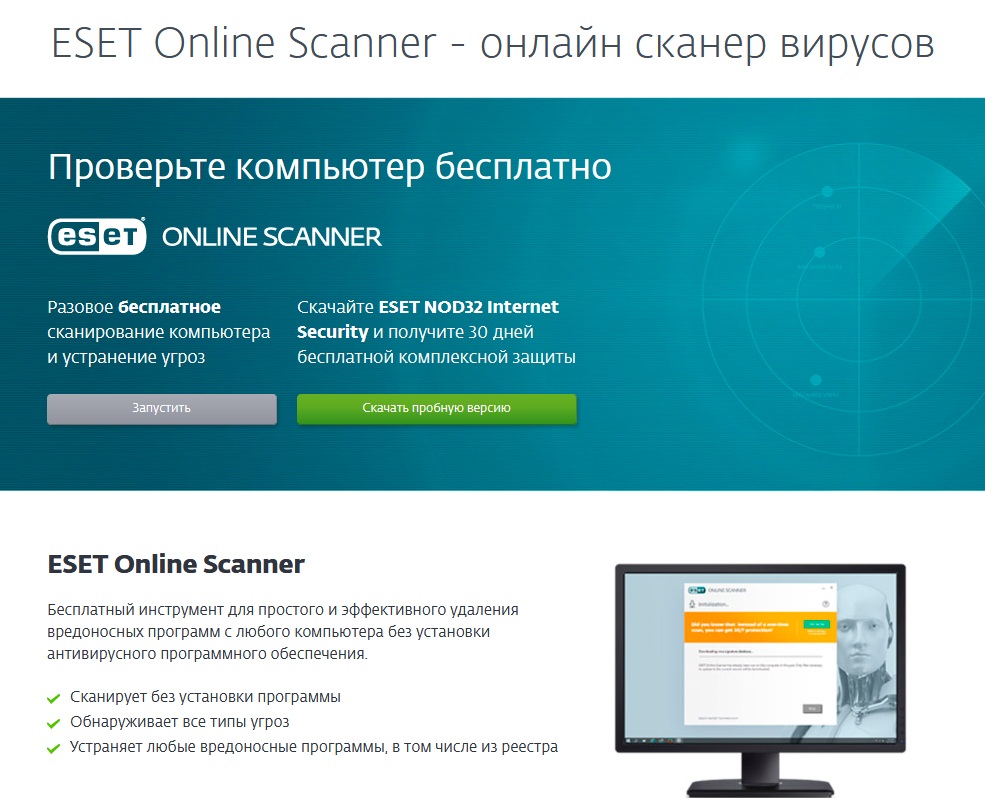 Узнайте больше о том, как мы
Зарабатывать.
Узнайте больше о том, как мы
Зарабатывать. - Партнеры не могут просматривать или запрашивать изменения в нашем контенте, за исключением соображений соответствия.
- Мы стремимся к тому, чтобы вся информация на нашем сайте была актуальной и точной на дату публикации, но мы не может гарантировать, что мы ничего не пропустили. Вы обязаны перепроверить всю информацию прежде чем принимать какое-либо решение. Если вы заметили что-то, что выглядит неправильно, сообщите нам об этом.
Закрыть
Ваш компьютер ведет себя странно в последнее время? Возможно, вы заметили, что он не такой отзывчивый, как когда вы впервые его получили. Вы пытались перезагрузить компьютер, думая, что это может решить проблему, но это не помогло.
Возможно, у вас может быть компьютерный вирус. Если у вас есть компьютерный вирус, не нужно корить себя по этому поводу. Большинство из нас были в такой же ситуации.
С таким количеством вирусов, создаваемых каждый год, трудно перемещаться по Интернету без того, чтобы хотя бы один из них не пытался заразить ваше устройство.
 Каждую неделю Google находит 50 веб-сайтов с вредоносными программами. К счастью, есть признаки и симптомы, которые вы можете проверить и наблюдать, чтобы решить, является ли это проблемой.
Каждую неделю Google находит 50 веб-сайтов с вредоносными программами. К счастью, есть признаки и симптомы, которые вы можете проверить и наблюдать, чтобы решить, является ли это проблемой.В этой статье
Есть ли у меня компьютерный вирус?
Как избавиться от компьютерного вируса
Как защитить компьютер от будущих вирусов
Как компьютеры, ноутбуки и мобильные устройства заражаются вирусами?
FAQs
ИтогЕсть ли у меня компьютерный вирус?
Некоторые заметные симптомы обычно проявляются, когда у вас есть компьютерный вирус. То, что вы испытываете, может различаться в зависимости от конкретного вируса, но по большей части вы можете рассчитывать на некоторые знакомые признаки и снижение производительности вашего компьютера.
При проверке на наличие компьютерного вируса следующие предупреждающие знаки предупредят вас о проблеме:
Низкая производительность устройства
Незнакомые расширения отображаются на панелях инструментов веб-браузера
У вас внезапно закончилась память устройства или место на диске
- 9 0003 Ваш компьютер постоянно дает сбой
Ваше антивирусное программное обеспечение получает disabled
С вашего аккаунта отправляются письма, которые вы не писали
Ваше устройство заблокировано
Неизвестные программы на вашем устройстве
Домашняя страница вашего браузера изменилась часто появляются окна
Как избавиться от компьютерного вируса
Если вы заметили симптомы, которые мы упомянули, на вашем устройстве, не волнуйтесь, у вас есть варианты.
 Есть вещи, которые вы можете сделать, чтобы удалить страшный компьютерный вирус с вашего компьютера.
Есть вещи, которые вы можете сделать, чтобы удалить страшный компьютерный вирус с вашего компьютера.Возможно, вам нужно будет попробовать только один из этих шагов, но при необходимости вы можете использовать их все. Необходимые шаги могут зависеть от нанесенного ущерба и от того, подхватили ли вы компьютерный вирус вскоре после того, как он заразил устройство. Вы также можете прочитать нашу статью для получения более подробных советов о том, как избавиться от компьютерных вирусов.
1. Запустите антивирусную проверку
Если у вас установлено антивирусное программное обеспечение, вам следует немедленно запустить полную проверку вашего устройства. Быстрое сканирование экономит время, когда у вас нет проблем, но полное сканирование будет тщательным и просмотрит весь компьютер.
Компьютерные вирусы могут быть коварными и могут прятаться в самых неожиданных местах. Недавно эксперты по кибербезопасности обнаружили, что хакеры могут занести вредоносное ПО в журналы событий Windows 11.
 Это затрудняет обнаружение вируса.
Это затрудняет обнаружение вируса.Поскольку компьютерные вирусы и вредоносные программы, такие как программы-вымогатели, программы-шпионы и рекламное ПО, очень коварны, мы рекомендуем выполнить полную проверку. Есть вероятность поймать вирус, который можно было бы обойти быстрым сканированием. Это может занять несколько часов, но это время потрачено не зря.
Если у вас нет антивирусного программного обеспечения, вы все равно можете получить защиту. Некоторые пользователи считают, что после заражения уже поздно устанавливать антивирусное программное обеспечение, но вы все равно можете установить его. Получив его, вы можете запустить полное сканирование.
2. Удалить зараженные файлы
Как только ваше антивирусное программное обеспечение обнаружит компьютерный вирус, вам необходимо удалить инфекцию. Возможно, у вас более одного зараженного файла, поэтому удалите их все.
В некоторых случаях пользователи помещают файлы в карантин, если считают, что они могут понадобиться им позже.
 Но большинство людей чувствуют себя в большей безопасности, снимая их со своих машин.
Но большинство людей чувствуют себя в большей безопасности, снимая их со своих машин.Сохранение файла может показаться лучше, если вы считаете, что это необходимо, но только в этих случаях. Наличие на вашем устройстве файла, помещенного в карантин, займет лишнее место на жестком диске. Если вы решите попытаться очистить файл и переместить его из безопасного места карантина, он все еще может содержать вредоносное ПО, если вы не уверены, что удалили инфекцию.
3. Получите помощь от профессионала
Если вы выполнили описанные выше шаги, но ваше устройство по-прежнему имеет какие-либо из указанных симптомов, вы можете обратиться за помощью к специалисту. Многие специалисты по компьютерам имеют опыт удаления вирусов и могут найти основную причину проблемы.
Они также могут проверить наличие других проблем, которые могут повлиять на ваше устройство. Иногда проблема может усугубляться аппаратной проблемой, или у вас может быть мало памяти, из-за чего ваш компьютер медленно реагирует.

Как защитить компьютер от будущих вирусов
Возможно, вы слышали поговорку о том, что лучшая защита — это сильное нападение. Это верное утверждение для обеспечения безопасности вашего устройства.
Вы можете принять упреждающие меры для защиты вашего компьютера от будущих вирусов. Более подробные советы вы можете найти в нашем руководстве по защите от вирусов.
Вы должны следовать всем этим советам, чтобы иметь самую надежную защиту компьютера от вирусов. Когда вы используете все доступные инструменты, у вас меньше шансов стать жертвой интернет-хакера.
1. Обновите антивирус
Установка надежного антивирусного программного обеспечения важна для защиты вашего устройства от компьютерных вирусов.
Вам также необходимо обновлять свое программное обеспечение, потому что каждый день обнаруживаются новые вредоносные программы. Когда вы обновляете свое антивирусное программное обеспечение, вы даете ему больше шансов поймать вредоносное ПО, поскольку оно может распознавать более новые вирусы.
Убедитесь, что ваш брандмауэр включен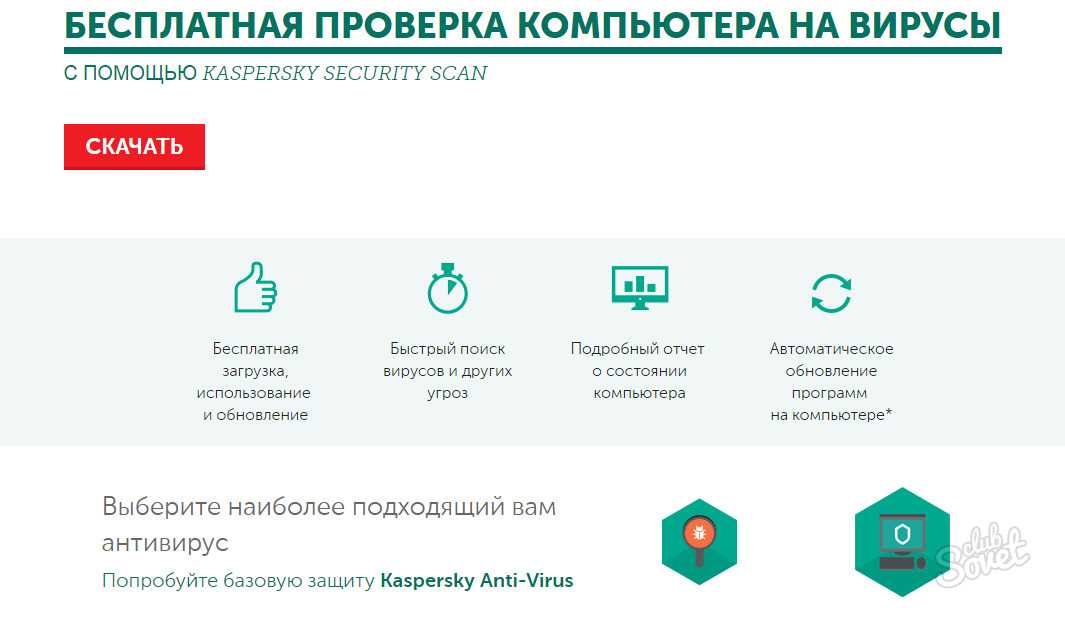
Если вы используете Microsoft Windows и брандмауэр Защитника Windows, убедитесь, что он включен. Компьютеры Mac также поставляются со встроенным брандмауэром, который необходимо включить в настройках безопасности и конфиденциальности.
Если ваше устройство Android, Apple или Windows не оснащено брандмауэром, поищите защитное программное обеспечение, которое включает его.
2. Обновите операционную систему
Возможно, вы видели уведомления от вашей операционной системы, которые показывают, что доступно обновление. Когда вы увидите эти уведомления, запустите последнее обновление.
Операционные системы будут выпускать обновления, включающие исправления или исправления безопасности. Эти обновления могут помочь защитить ваше устройство от новых вредоносных программ. Если вы обойдете обновление, вы можете лишиться защиты от нового компьютерного вируса.
3. Используйте блокировщик всплывающих окон
В некоторых операционных системах блокировка всплывающих окон включена по умолчанию.
 Если нет, вы можете использовать его постоянно.
Если нет, вы можете использовать его постоянно.Вы также можете отключить всплывающие окна в меню настроек вашего браузера, в том числе всплывающие окна с сайтов, на которые вы когда-то были подписаны, и с которых вы больше не хотите получать сообщения.
Например, если вы используете Google Chrome, вы можете сделать это с помощью трех точек в правом верхнем углу браузера:
- Перейдите в «Настройки», «Конфиденциальность и безопасность», а затем «Настройки сайта».
- Выберите «Настройки сайта», затем «Всплывающие окна и перенаправления».
- Убедитесь, что переключатель передвинут для блокировки всплывающих окон.
Вот как легко можно заблокировать эту нежелательную рекламу.
Существуют также бесплатные блокировщики всплывающих окон, такие как AdblockPlus, которые могут помочь остановить эту надоедливую рекламу. Поищите онлайн-обзоры, чтобы узнать, что другие пользователи говорят о них, чтобы узнать, подойдут ли они вам.

4. Не используйте сторонние приложения
Когда вы используете сторонние приложения, вы можете загрузить компьютерный вирус.
Стороннее приложение — это приложение, которое вы получаете с веб-сайта, а не из магазина приложений вашей операционной системы. Если вы все равно решите использовать стороннее приложение, прочитайте отзывы других пользователей в Интернете, чтобы убедиться, что они не столкнулись с вирусными проблемами с приложением, прежде чем загружать его на свое устройство.
5. Не нажимайте на подозрительные ссылки
Распространенная тактика, которую хакеры любят использовать для заражения вашего компьютера, заключается в отправке вам ссылки, которая выглядит так, как будто она ведет на законный сайт. Это называется фишингом, и вы можете найти эти вредоносные ссылки в социальных сетях, в неожиданном всплывающем окне или даже в электронном письме.
Вредоносные ссылки могут исходить даже от доверенного лица, например друга или члена семьи, если они используют зараженный компьютер.
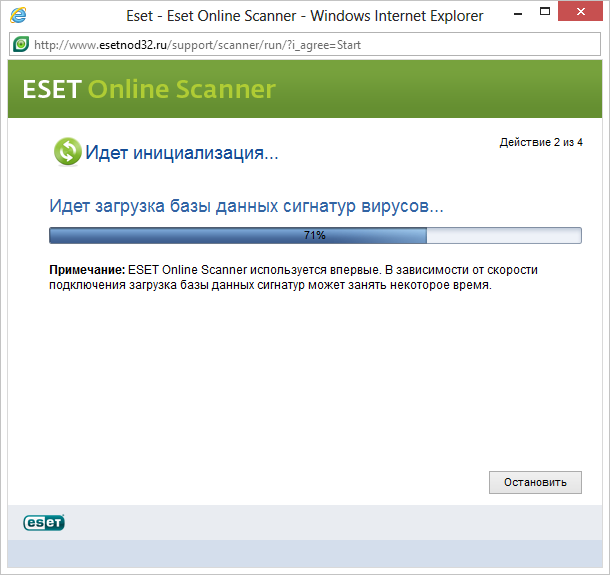 Если кто-то из ваших знакомых отправляет вам странную ссылку без контекста, и это кажется нестандартным, не нажимайте.
Если кто-то из ваших знакомых отправляет вам странную ссылку без контекста, и это кажется нестандартным, не нажимайте.Если вы когда-либо сомневаетесь в ссылке, попробуйте поискать веб-сайт, который вы ищете, вместо того, чтобы щелкать мышью. Вы также можете навести курсор на ссылку, чтобы увидеть URL-адрес веб-сайта, на который она вас переведет.
Следите за опечатками в ссылкахФишинговые мошенники могут даже попытаться обмануть вас, заставив нажать неверную ссылку, ведущую на сайт, который на первый взгляд выглядит как настоящий. Например, хакер может попытаться заставить вас щелкнуть ссылку на Goggle.com, когда вы действительно хотите перейти на Google.com.
6. Частые проверки на наличие вирусов
Одним из способов предотвращения будущих компьютерных вирусов является частое сканирование на наличие вирусов.
Вам не нужно запускать полное сканирование каждый день. Вы можете запускать быстрое сканирование раз в неделю, чтобы убедиться, что на вашем устройстве нет подозрительных файлов или программ.
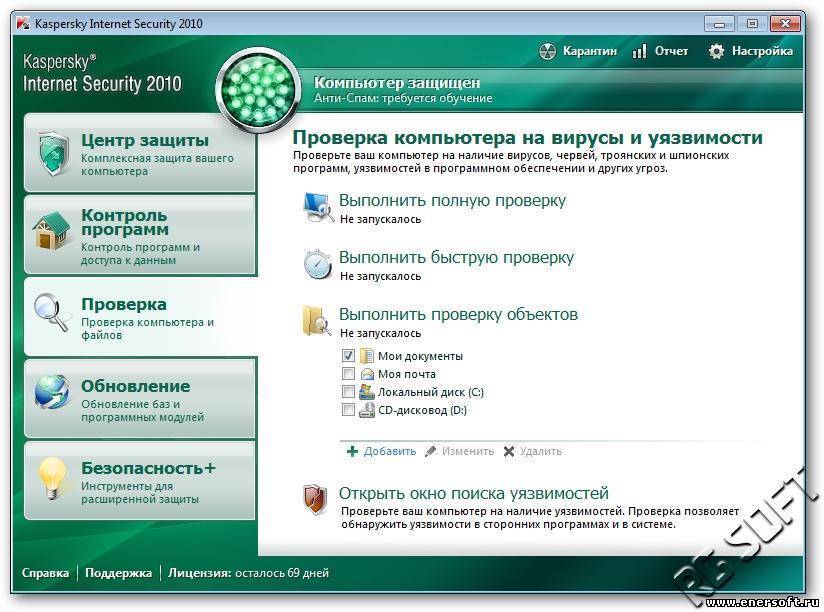
Если ваш антивирус или антивирусное программное обеспечение что-то находит, удалите это. Вы не хотите, чтобы что-то, чего вы не узнаете, болталось на вашем устройстве, что может вызвать проблемы позже.
Каким образом компьютеры, ноутбуки и мобильные устройства заражаются вирусами?
Компьютерные вирусы не просто появляются на вашем устройстве. Доступ к вредоносным программам должен осуществляться каким-либо образом, например, через вложения электронной почты, внешние устройства хранения или загрузки. Вирусы также могут распространяться по сетям, к которым подключены устройства.
Много раз вы могли загружать программное обеспечение и не знать, что оно содержит скрытый компьютерный вирус. Если вы подключите внешний жесткий диск или другой съемный носитель, вы можете легко заразить свою машину вирусом. В 2010 году червь Conficker распространился с помощью флэш-накопителей и стоил более 9 миллиардов долларов.
Часто задаваемые вопросы
Симптомы компьютерных вирусов могут включать следующее:
- Частые сбои
- Проблемы с производительностью
- Неопознанные программы на вашем устройстве
Вы также можете оказаться заблокированным на своем устройстве.

Если на вашем компьютере есть вирус, вы должны принять меры для его немедленного удаления, включая запуск полного антивирусного сканирования, которое обычно позволяет найти больше укрытий, чем быстрое сканирование.
Одним из признаков того, что ваш компьютер взломан, являются сообщения электронной почты, отправленные с вашей учетной записи, которые вы не отправляли.
В более серьезных случаях у вас может быть украдена конфиденциальная информация, например банковская информация. Иногда банк может позвонить вам, чтобы подтвердить расходы. В других случаях вы можете увидеть, что ваш кредитный рейтинг упал, и не понять, почему, пока вы не зарегистрируетесь.
Компьютерный вирус заставляет ваше устройство работать вяло, так же, как ваше тело, когда у вас есть вирус. Ваше устройство не будет так быстро открывать программы и веб-страницы. Вы также можете заметить, что он зависает и зависает в середине работы.
Если вы подозреваете, что ваше устройство заражено компьютерным вирусом, очень важно удалить вирус как можно скорее.
 Чем дольше он остается на вашей машине, тем больше вреда он может нанести. Одним из лучших инструментов, которые вы можете использовать для защиты своего устройства, является хорошее антивирусное программное обеспечение.
Чем дольше он остается на вашей машине, тем больше вреда он может нанести. Одним из лучших инструментов, которые вы можете использовать для защиты своего устройства, является хорошее антивирусное программное обеспечение.Есть выбор программного обеспечения для любого бюджета и потребностей. Многие антивирусные программы позволяют настраивать программное обеспечение, чтобы получить максимальную отдачу от затраченных средств. Ознакомьтесь с нашими рекомендациями по лучшим антивирусным программам для защиты ваших данных.
Сведения об авторе
Патти Крофт
Об авторе
Патти Крофт — писатель-фрилансер, специализирующийся на технологиях. Ее опыт включает антивирусное программное обеспечение, стратегии онлайн-безопасности и методы обеспечения безопасности. Имеет высшее образование в области компьютерных информационных систем и большой опыт работы в сфере ИТ. В свободное время Патти увлекается чтением и исследованиями, а также любит проводить время со своими питомцами.

